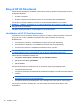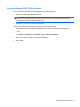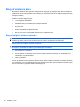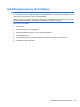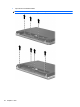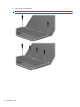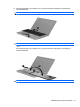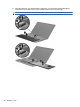HP ProBook Laptop User Guide - Windows 7
Brug af HP 3D DriveGuard
HP 3D DriveGuard beskytter harddisken ved at parkere drevet og standse I/O-forespørgsler under én
af følgende hændelser:
●
Du taber computeren.
●
Du flytter computeren med skærmen lukket, mens computeren kører på batteristrøm.
Kort tid efter én af disse hændelser returnerer HP 3D DriveGuard harddisken til normal drift.
BEMÆRK: Harddiske, der befinder sig i en valgfri dockingenhed eller er tilsluttet en USB-port, er ikke
beskyttet af HP 3D DriveGuard.
Yderligere oplysninger finder du i softwarehjælpen til HP 3D DriveGuard.
Identifikation af HP 3D DriveGuard status
Lysdioden for drev på computeren skifter til et gult lys for at angive, at drevet er parkeret. Hvis du har
brug for at vide, om drev i øjeblikket er beskyttet, eller et drev er parkeret, skal du bruge
Mobilitetscenter:
●
Hvis softwaren er aktiveret, er harddiskikonet markeret med en grøn afkrydsning.
●
Hvis softwaren er deaktiveret, er harddiskikonet markeret med en rød afkrydsning.
●
Hvis drevene er parkeret, er harddiskikonet markeret med en gul måne.
BEMÆRK: Ikonet i Mobilitetscenter viser måske ikke opdateret status for drevet. Hvis du vil have
omgående opdatering efter en statusændring, skal du aktivere meddelelsesområdets ikon.
Sådan aktiveres meddelelsesområdets ikon:
1. Vælg Start > Kontrolpanel > Hardware og lyd > HP 3D DriveGuard.
2. Klik på Vis under Ikon i systembakke.
3. Klik på Anvend.
Hvis HP 3D DriveGuard har parkeret drevet, vil computeren opføre sig på følgende måde:
●
Computeren lukker ikke ned.
●
Computeren starter ikke Slumretilstand eller Dvaletilstand undtagen som beskrevet under Bemærk
nedenfor.
BEMÆRK: Hvis computeren kører på batteristrøm og når et kritisk niveau, tillader HP 3D
DriveGuard computeren at starte Dvaletilstand.
●
Computeren aktiverer ikke batterialarmer, der er indstillet under fanen Alarmer i Strømstyring.
Før du flytter computeren, anbefaler HP, at du enten lukker den ned eller starter Slumre- eller
Dvaletilstand.
90 Kapitel 6 Drev